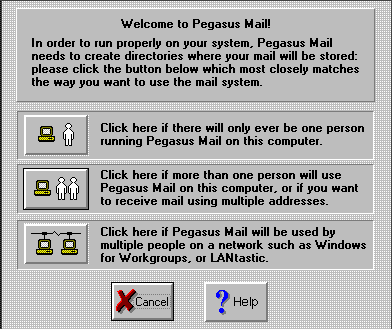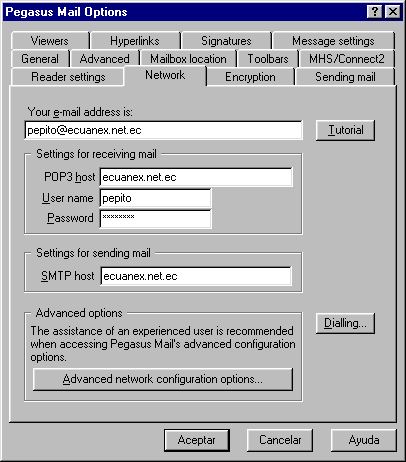MANUAL DE PEGASUS MAIL I. INTRODUCCION Introducción a Pegasus Mail Pegasus Mail es un sistema de gestión de correo electrónico que se usa en redes de ordenadores, si bien también es posible ejecutarlo en modo monousuario. Pegasus está siendo cada vez más utilizado por usuarios de todo el mundo, y ello por múltiples y potentes razones. Creado en 1990 por David Harris (que vive en Dunedin, Nueva Zelanda) para funcionar en redes Novell Netware, Pegasus Mail se ha implementado en múltiples entornos: MS-DOS, Windows 3.x, Windows 95, Windows NT, Apple, obteniendo siempre una cálida acogida por parte de sus usuarios, debido tanto a su facilidad de uso, como a su potencia y flexibilidad operativa. Pegasus Mail es un programa freeware es decir gratis. En su origen se presentó como una alternativa al sistema Lotus cc: Mail, pues su gratuidad tiene un valor añadido que cualquier usuario ve desde el primer momento. Aunque el programa sea freeware, está sujeto a derechos de autor (es decir, tiene copyright), y su uso indebido está sujeto por ello a responsabilidad penal. El 18 de junio de 1995, se lanza la versión para Windows, denominada WinPmail 2.0. A pesar de que Pegasus Mail fue diseñado originalmente para operar bajo Novell, puede ejecutarse igualmente en una instalación monousuario, en una red de área local distinta de Novell, o lo que resulta hoy en día más habitual- conectado a Internet. Para recoger el correo electrónico del servidor de correo, Pegasus utiliza el protocolo más ampliamente utilizado en redes de ordenadores, Postal Office Protocol, en sus versiones 2 y 3. Estos protocolos son más conocido por sus siglas, POP2 y POP3 respectivamente. Paralelamente, para enviar el correo electrónico utiliza el protocolo estándar SMTP, Service Mail Transmision Protocol. Se trata del protocolo más extendido en el envío de correo electrónico. Así como, en lugar de recordarlas de memoria, utilizamos agendas para almacenar los nombres, teléfonos y direcciones de nuestros amigos y familiares, de igual modo podemos hacer en Pegasus Mail. Mediante los libros de direcciones, podemos organizar todos los datos y direcciones de correo electrónico que nos interesen. Se pueden tener tantos libros de direcciones como se quiera, y al poder tener abiertos varios de forma simultánea, siendo posible el intercambio de datos entre ellos. La gestión y organización de nuestras direcciones de correo es tan sencilla como cómoda. II. INSTALACION Y CONFIGURACIONInstalación de Pegasus Mail En primer lugar debemos tener el programa de instalación. Si aún no lo tiene, puede bajarlo del servidor ftp (ftp://ftp/pub/win95/correo electronico/pegasus mail/) de Intercom. El programa de instalación es W32-311.EXE.
El siguiente paso que deberás dar es la configuración inicial de Pegasus Mail.
Configuración Inicial de Pegasus Mail La primera vez que se ejecuta Pegasus Mail, se iniciará un proceso de configuración básica, aunque en realidad forma parte de instalación del programa, siendo concretamente su última etapa. En primera lugar, aparecerá la ventana que se muestra a continuación. En ella se te preguntará el modo de operación en que vas a ejecutar Pegasus Mail.
Según el botón que se elija, Pegasus se instalará de una forma u otra. De este modo: Pulsa primer botón si en tu computador sólo un usuario va a hacer uso de Pegasus Mail Si quieres mantener varias cuentas de correo, pulsa el segundo botón. Si vas a ejecutar Pegasus en una red, pero distinta de Novell Netware, pulsa el tercer botón.
Configurar Pegasus para recibir correo Para que puedas recibir correo, has de decirle a Pegasus el nombre de la cuenta POP que quieres utilizar. Los pasos que se detallan a continuación te permitirán especificar correctamente los datos necesarios para poder recibir y enviar correo. No obstante, debes tener en tu poder los datos necesarios, que te habrán proporcionado previamente INTERCOM - Nodo Ecuanex. Si no es así, debes solicitárlos, pues sin ellos no podrás hacer nada. Para los fines del siguientes procedimiento, se supondrá que nuestros datos son: servidor POP: ecuanex.net.ec servidor SMTP: ecuanex.net.ec nombre de usuario: pepito@ecuanex.net.ec password: password21 En el menú File, selecciona la opción Network configuration, que se encarga de configurar los aspectos relacionados con redes.
Pulsa el botón OK para aceptar. |